Rapporti del foglio di calcolo di Google
Ultimo aggiornamento il venerdì 24 novembre 2023
Come posso esportare i dati di AccuRanker in un foglio di calcolo di Google?
Passo 1)
Andare all'elenco delle parole chiave del dominio da cui si desidera esportare i dati e selezionare "Scarica rapporto".
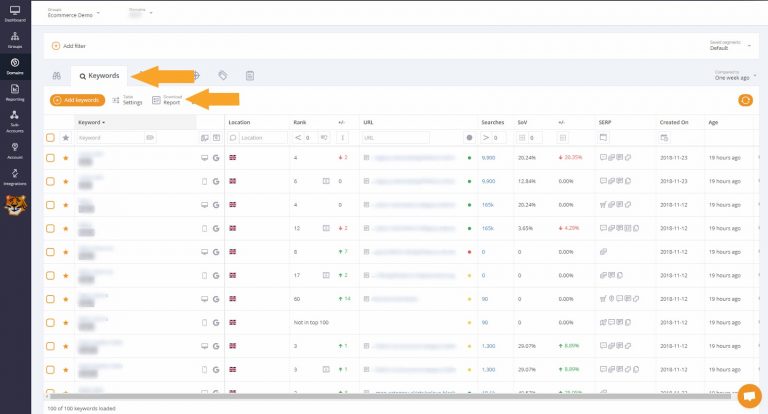
Passo 2)
In Tipo di rapporto, selezionare "Fogli di calcolo Google" e fare clic su Scarica.
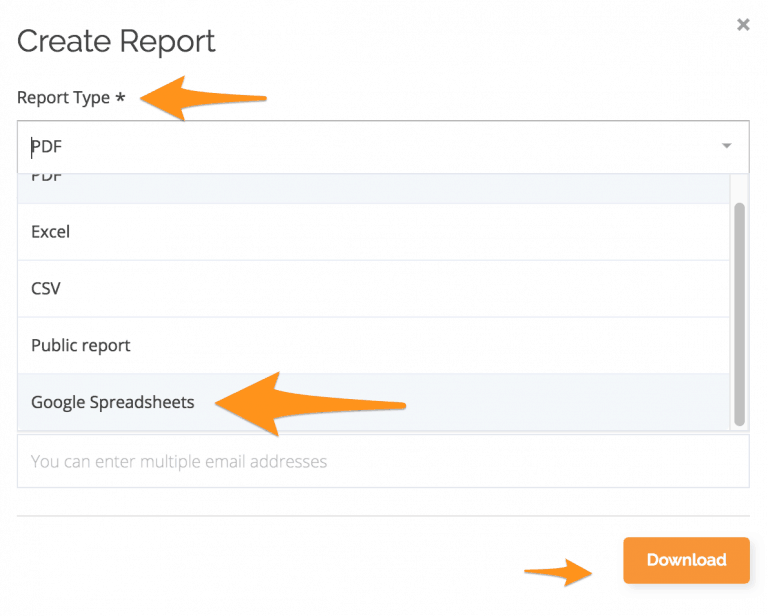
Fase 3)
Se non avete collegato un account Google Drive, vi verrà richiesto di farlo.
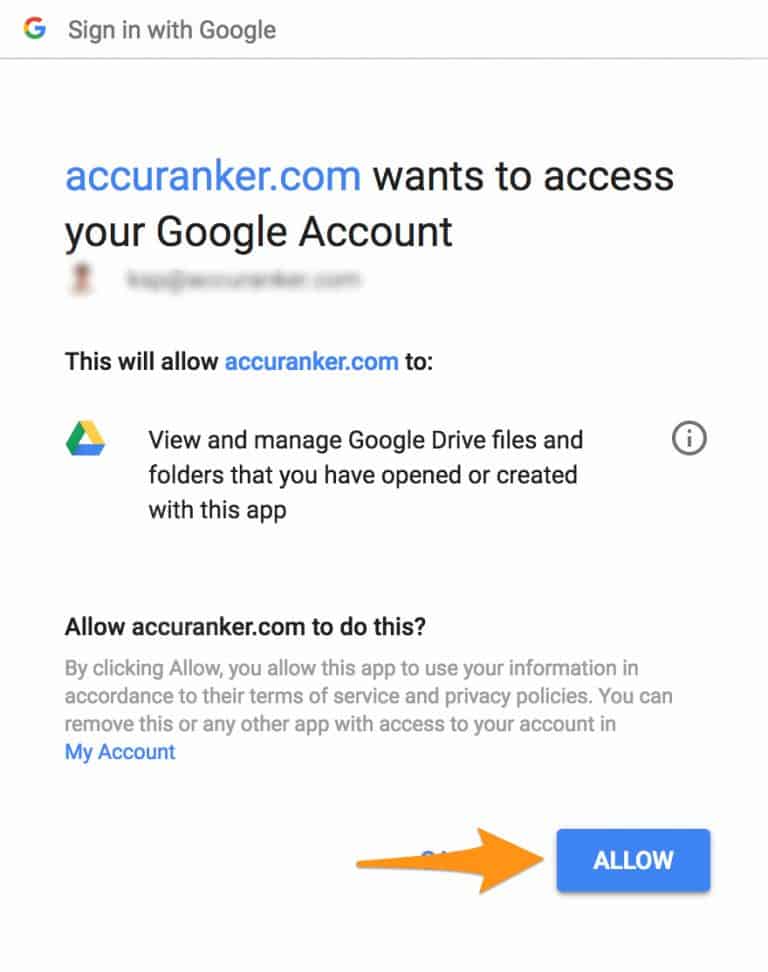
Passo 4)
Una volta collegato a Google Drive, è sufficiente fare clic su Download Report nell'elenco delle parole chiave, selezionare Google Spreadsheet e fare clic su download.
Passo 5)
Una volta creato il rapporto, accedere all'account Google Drive collegato per accedere al rapporto.
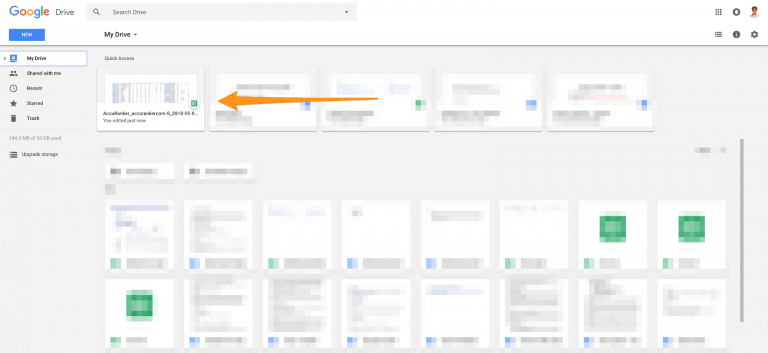
È possibile eliminare una connessione a Google Drive?
Per rimuovere la connessione a Google Drive, andare su Profilo nell'angolo in alto a destra e selezionare Rimuovi connessione sotto Connessione a Google Drive.
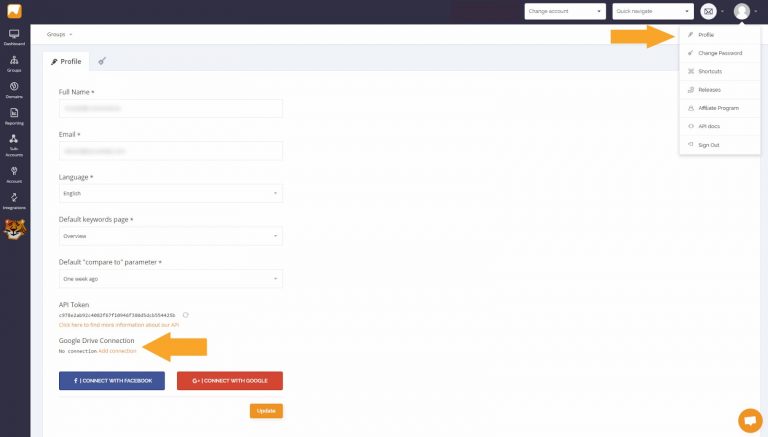
Se si desidera condividere un report come link, leggere ulteriori informazioni su Report pubblico in AccuRanker. In alternativa, se volete saperne di più sui rapporti, consultate la sezione Aiuto.
Per saperne di più